環境設定
ANNYYS_Dの基本環境を設定します。
ユーザー管理
ANNYYS_Dを開き、デフォルトユーザー[user/pass]でログイン後[B]ユーザーで画面遷移します。
ユーザーのrole権限が[admin]の場合のみ[設定項目]と[ユーザ]ボタンが表示されます。
デフォルトユーザー[user]はロール権限が[admin]に設定されています。
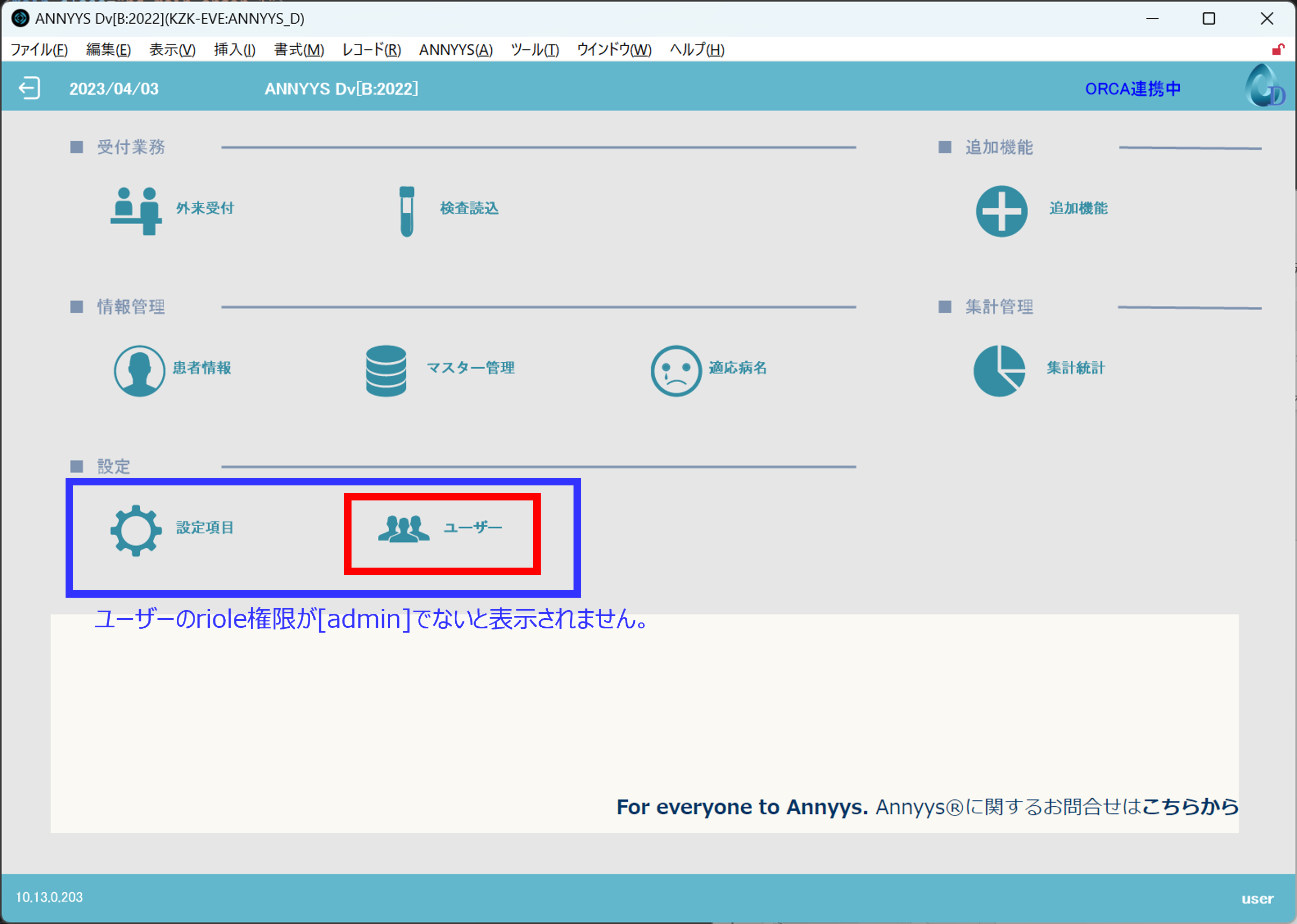
この画面でユーザーを管理します。
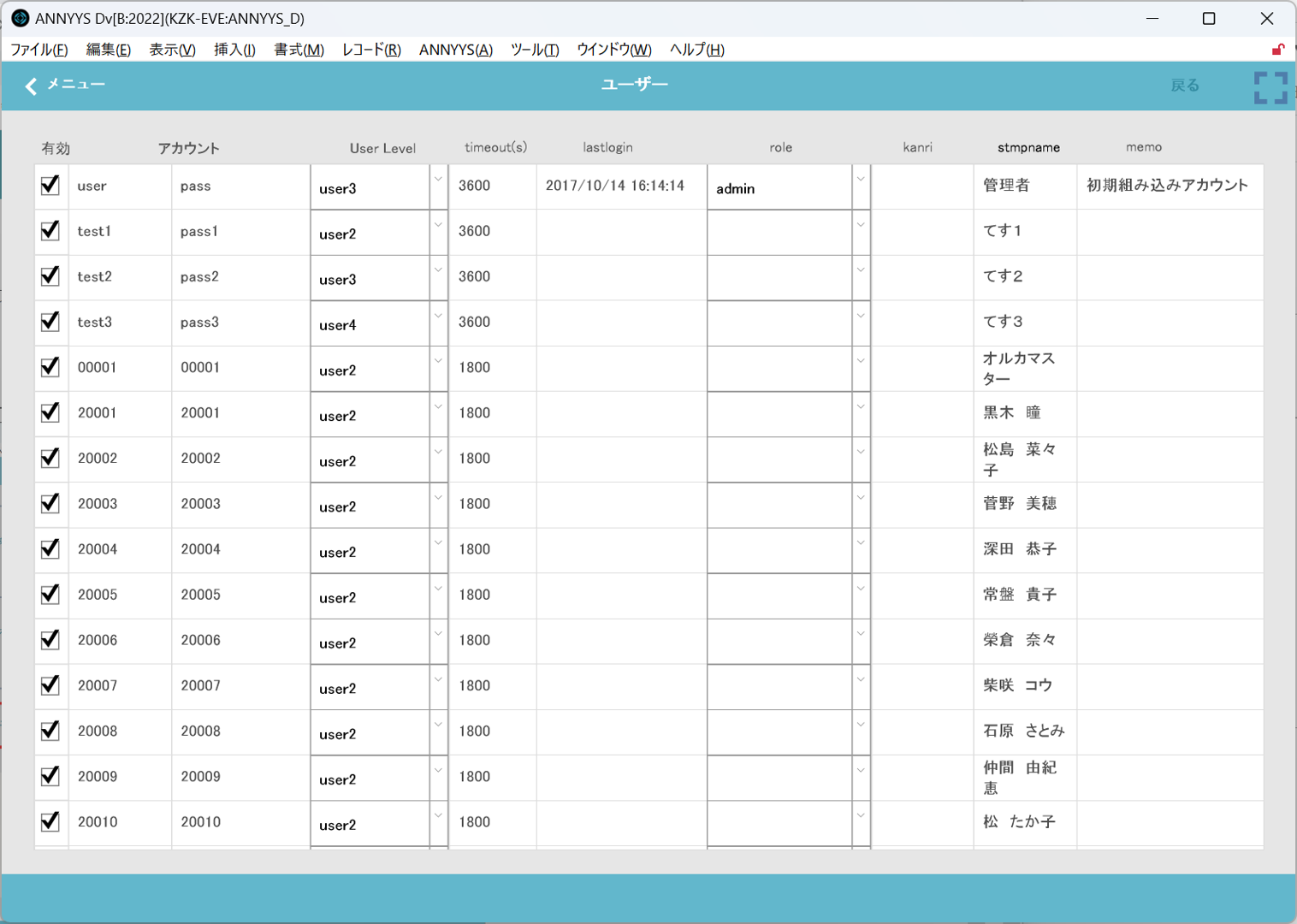
- ORCA設定からユーザを読み込んだ場合、医師以外のユーザーはここに登録されています。
パスワードは読込できないのでID番号と同じになgっています。
UserLevelは[user2]がデフォルトレベルです。
ANNYYS_Dではユーザー情報をテーブルで管理しています。ログイン処理後に設定されたユーザレベルに切り替える事でユーザー権限をコントロールします。
設定内容は任意ですのでシステム管理に慣れてきたらお好みのユーザーレベルに調整仕直してください。初期の設定は以下の通りです。
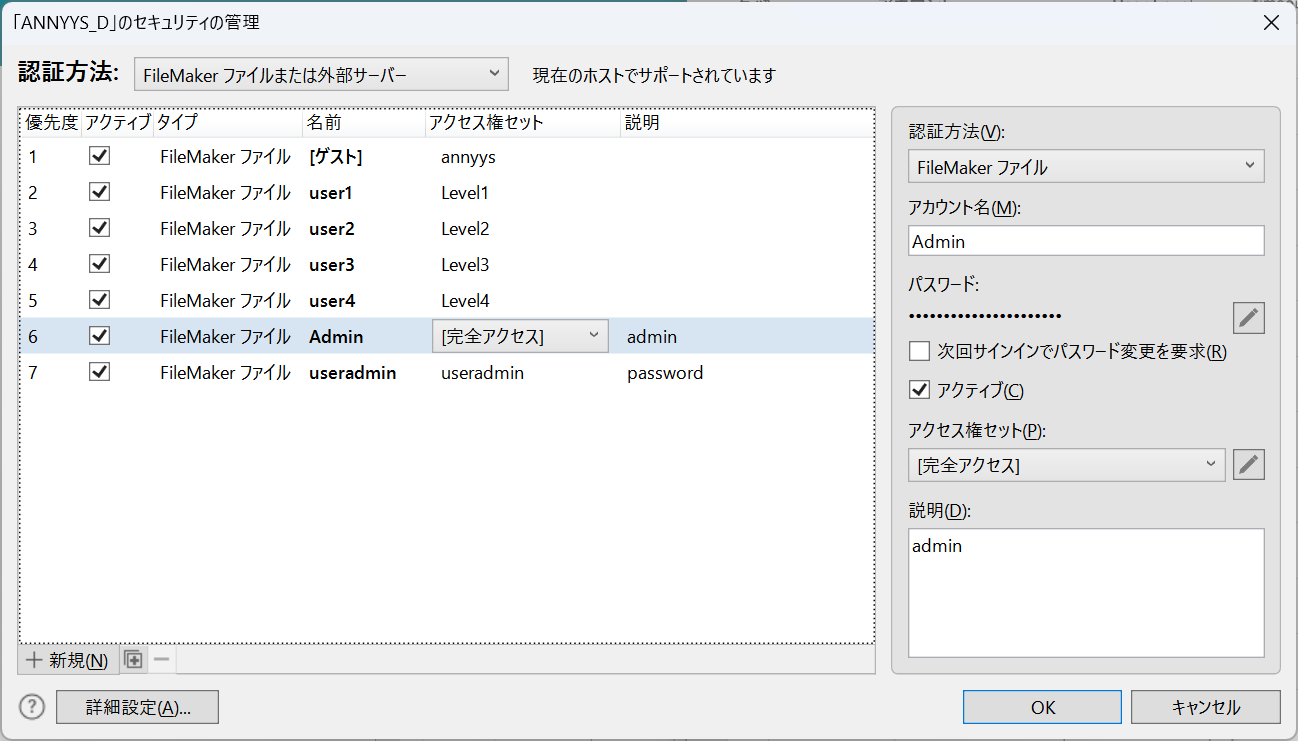
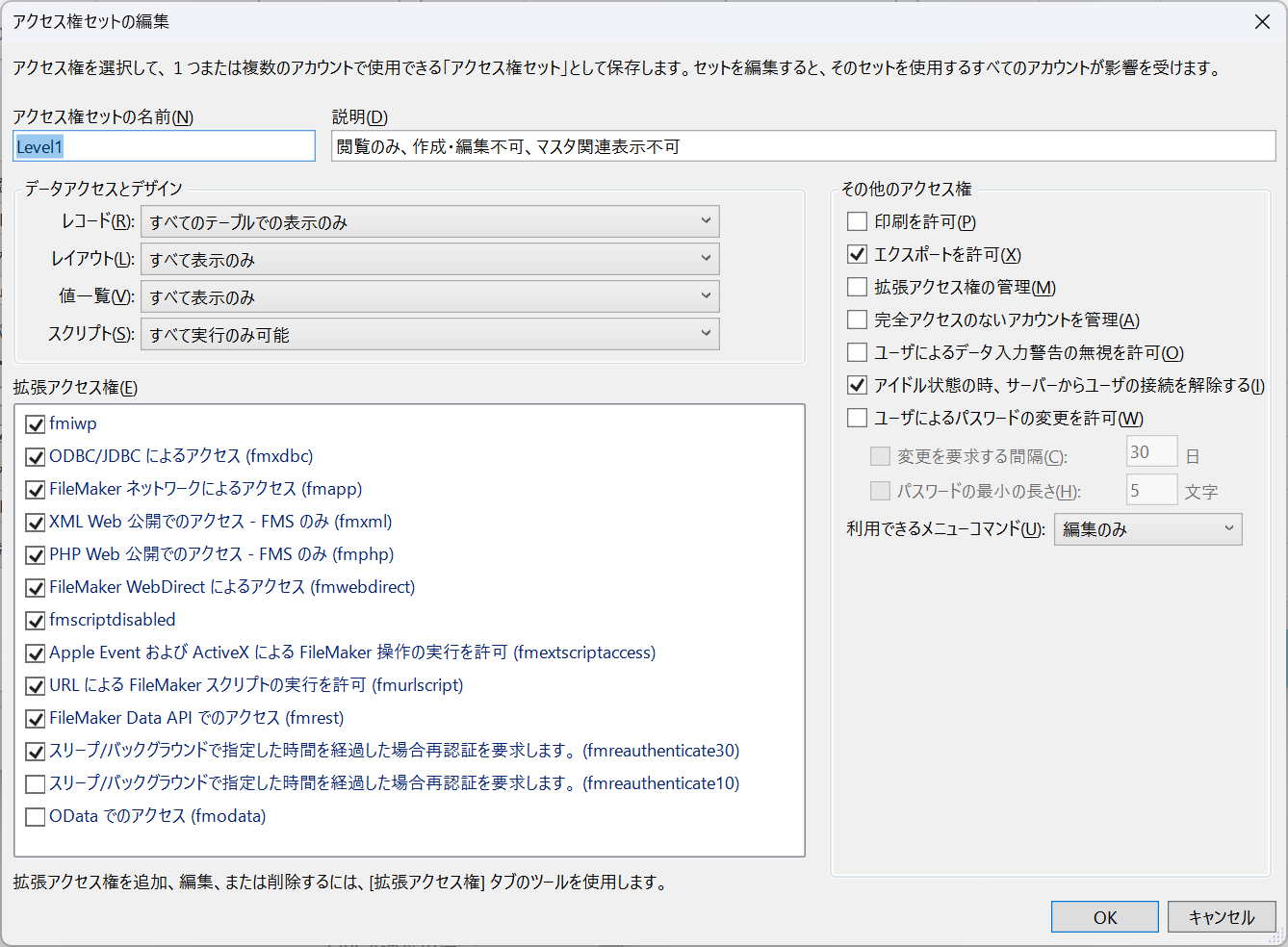
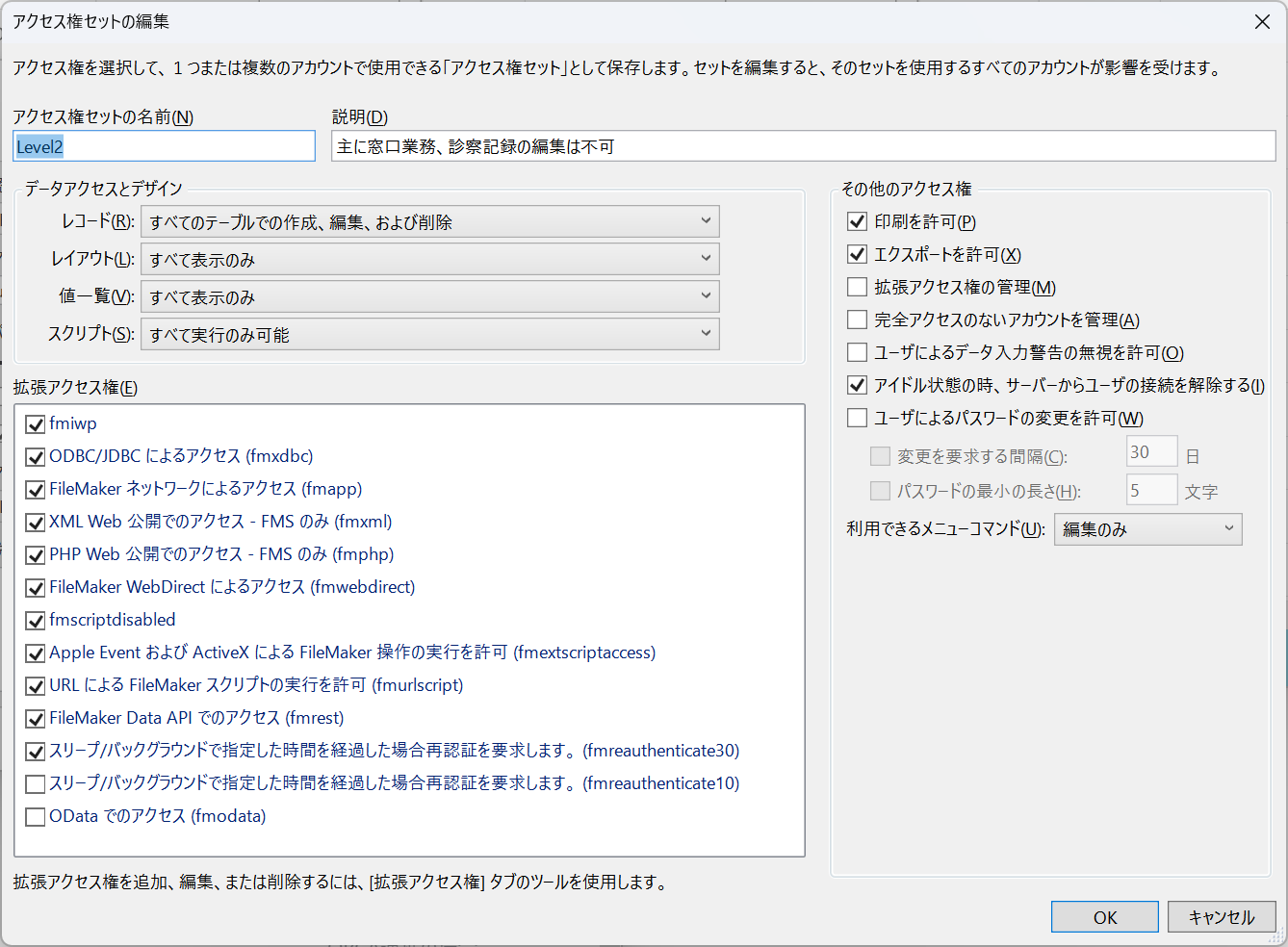
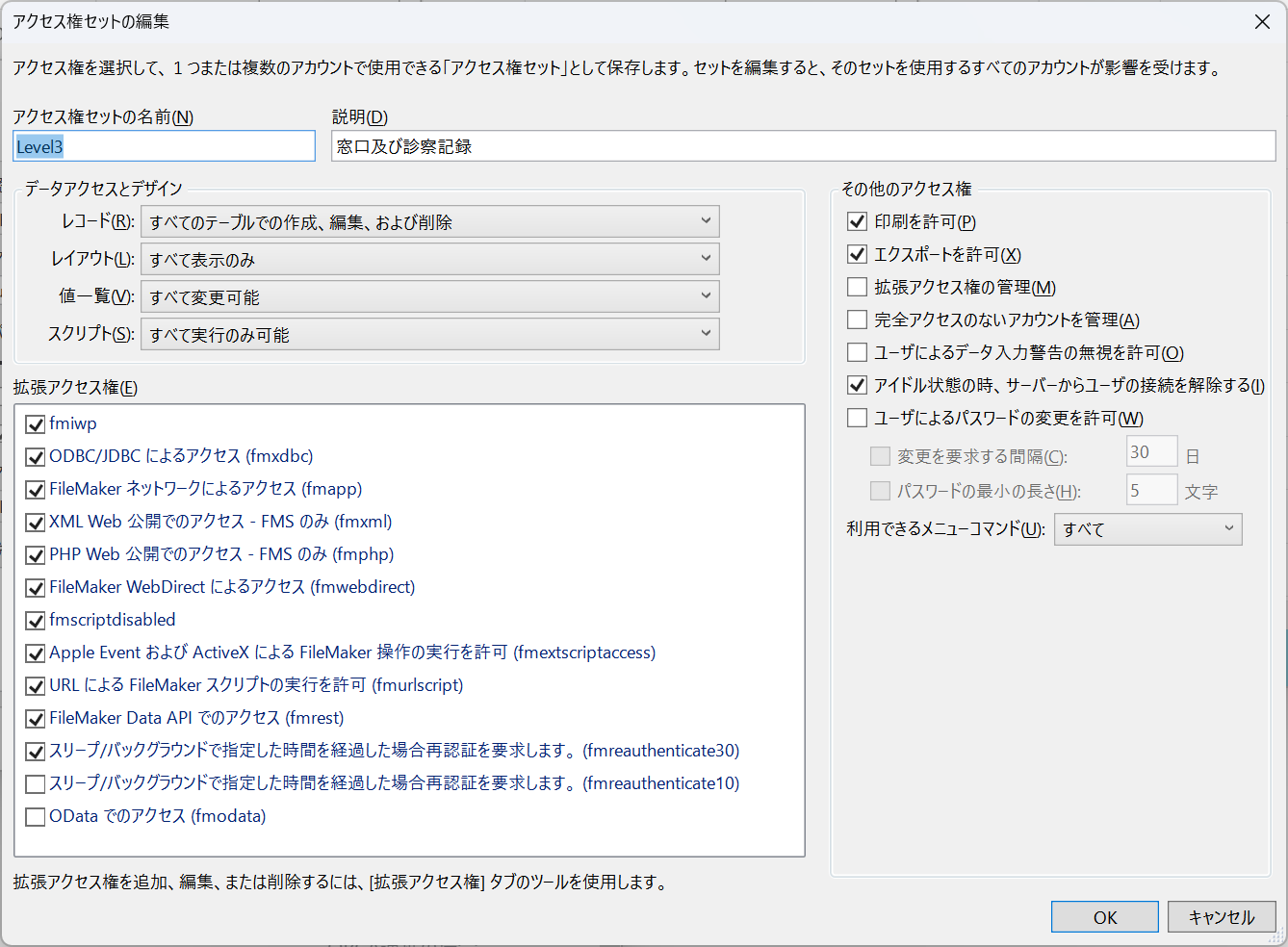
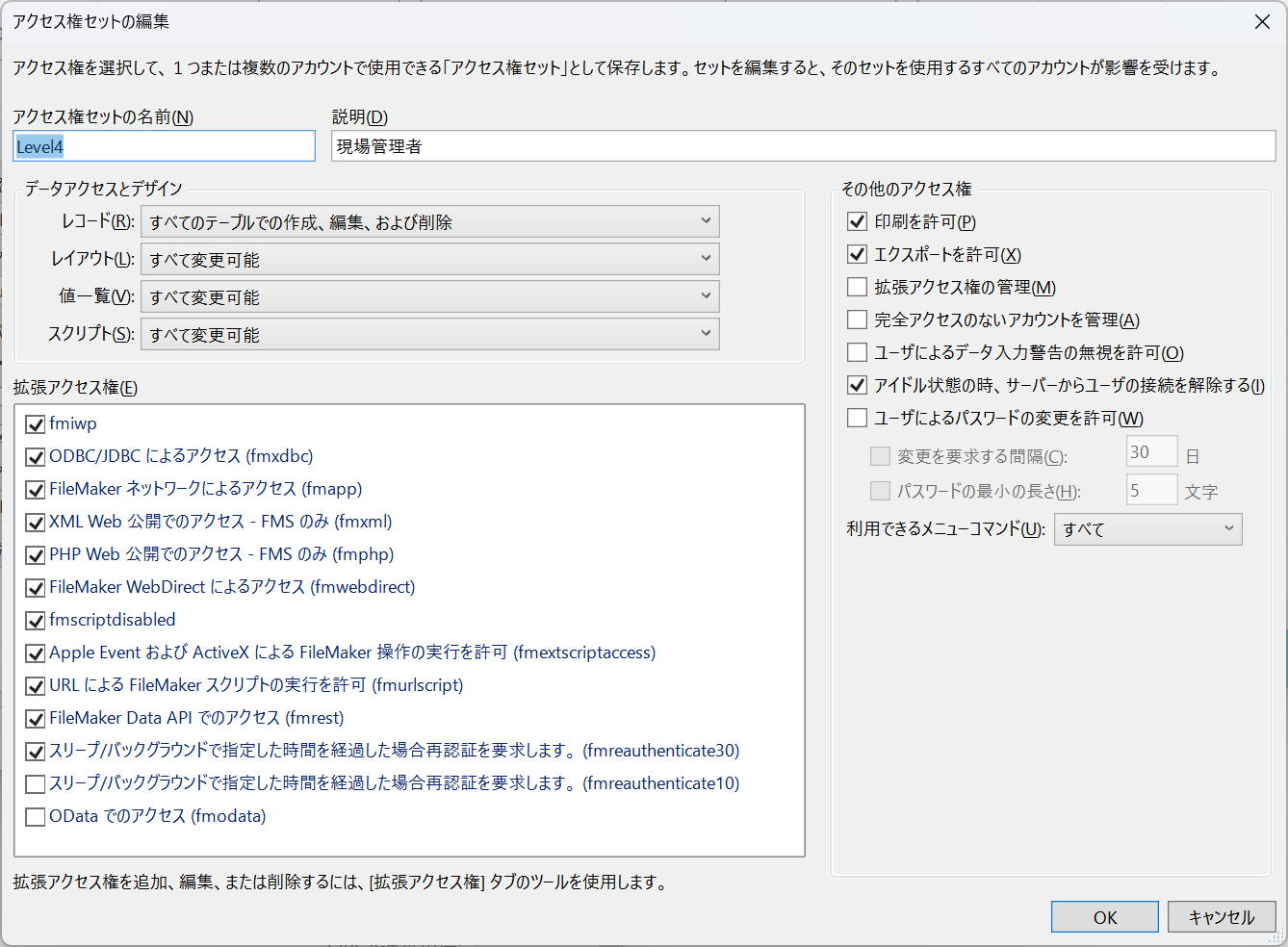
ファイル>管理>セキュリティ
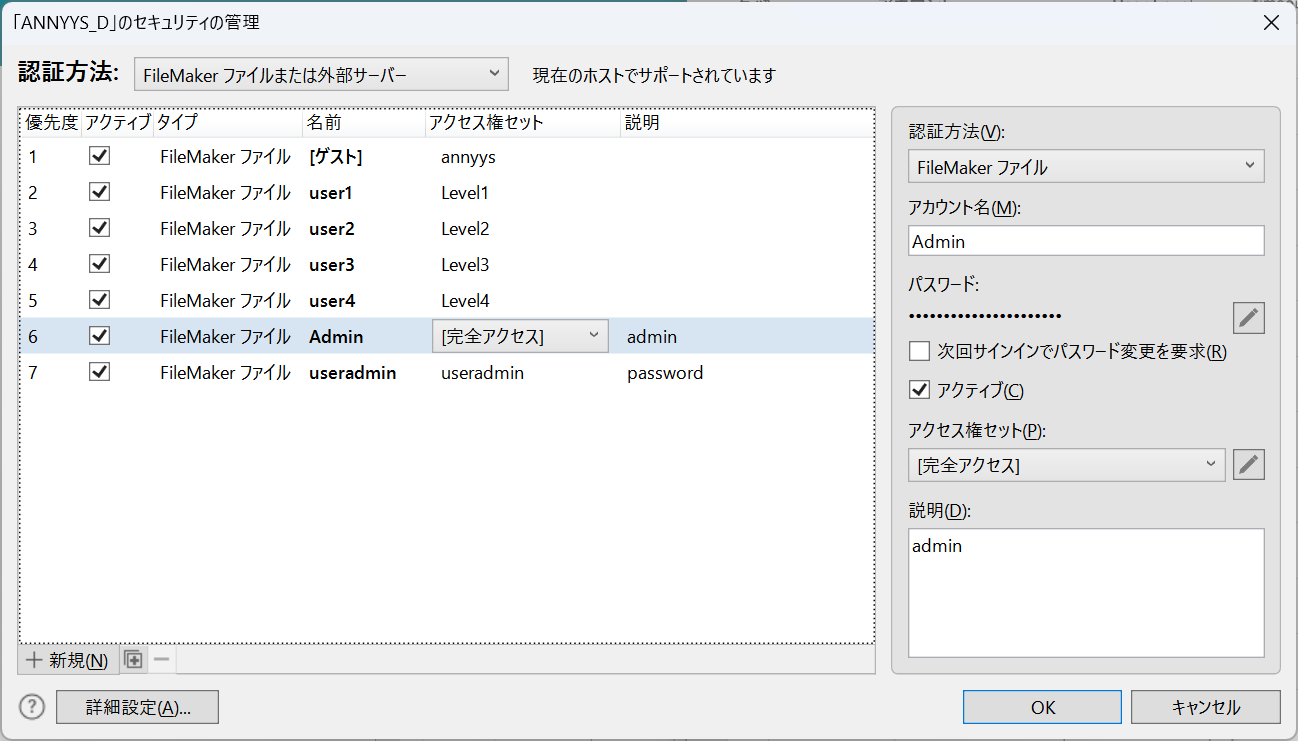
Level1:ほとんどの処理はできません。閲覧程度です。
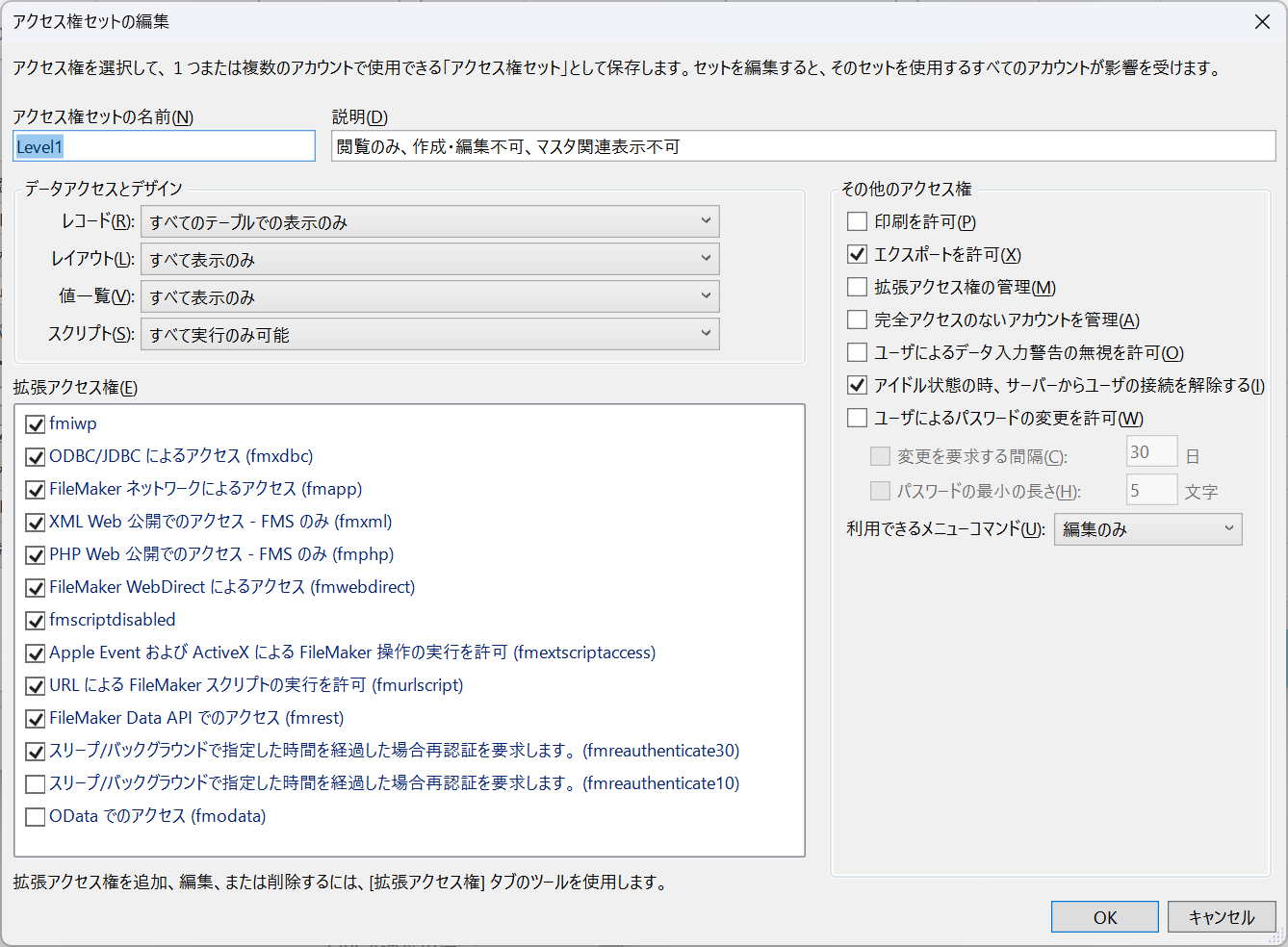
Level2:診療記録は変更できません。
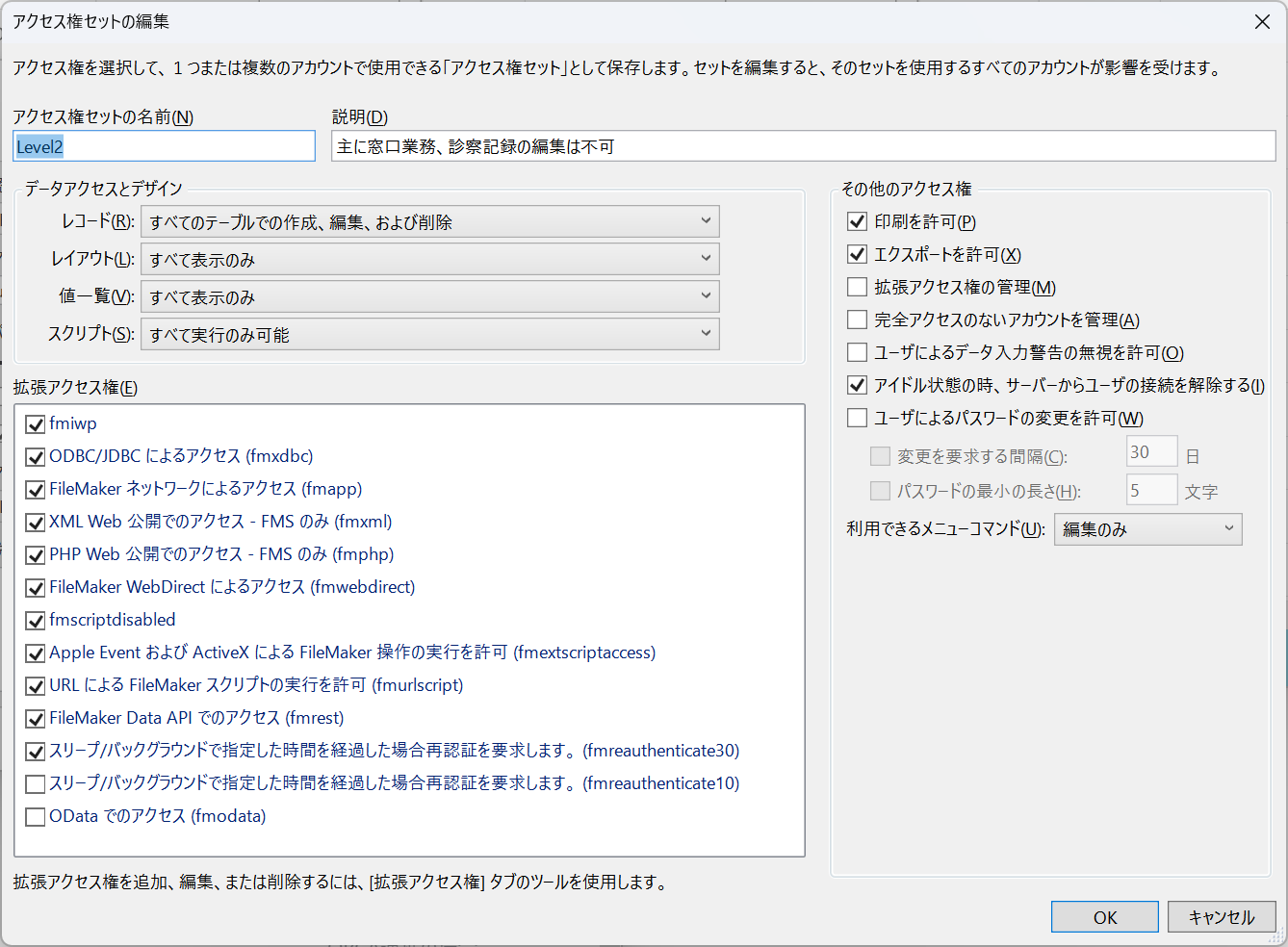
Level3:診療記録も変更できます。
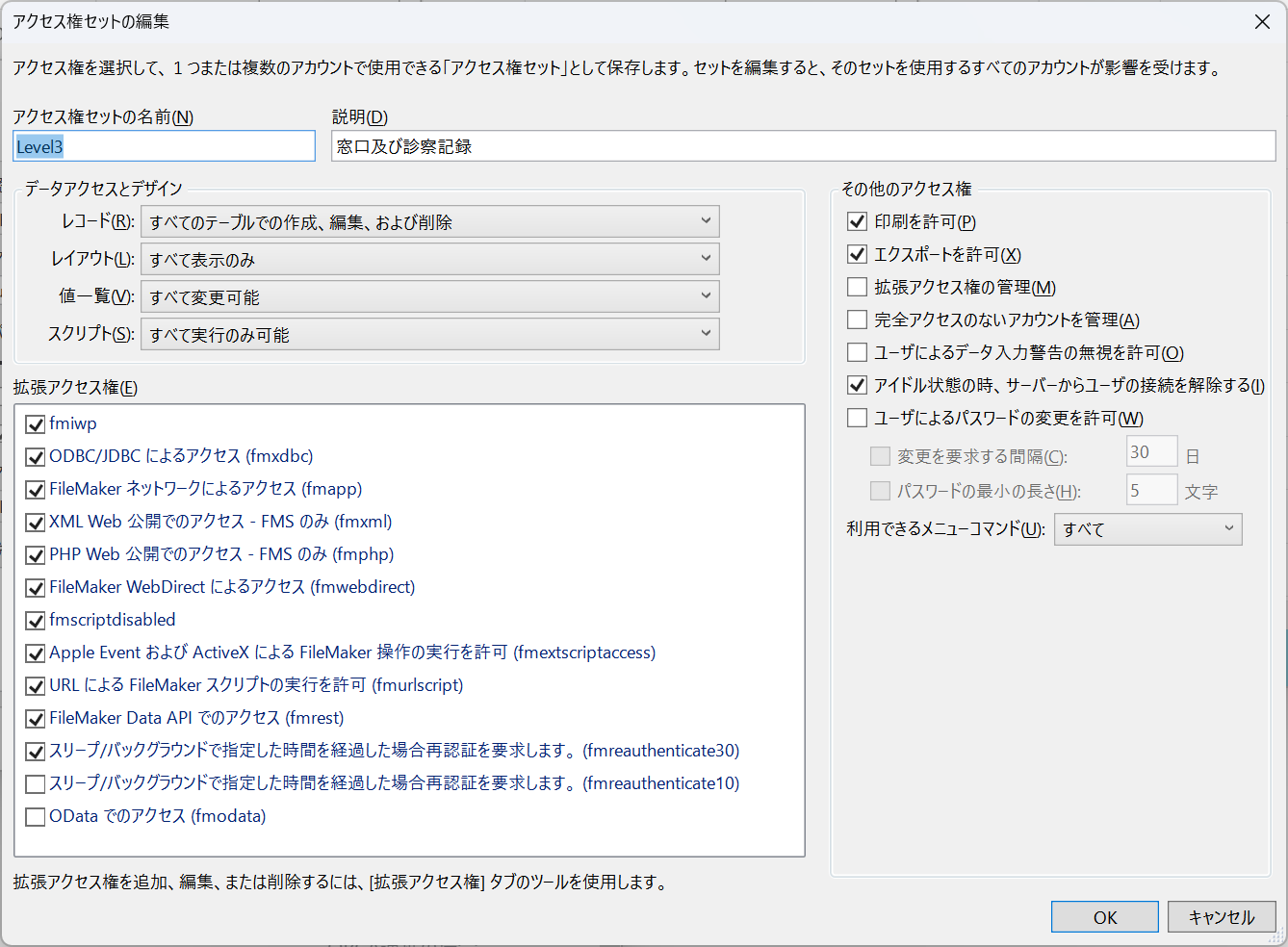
Level4:データベース管理者程度の処理ができます。但しテーブル定義やリレーションなどの管理は行えません。
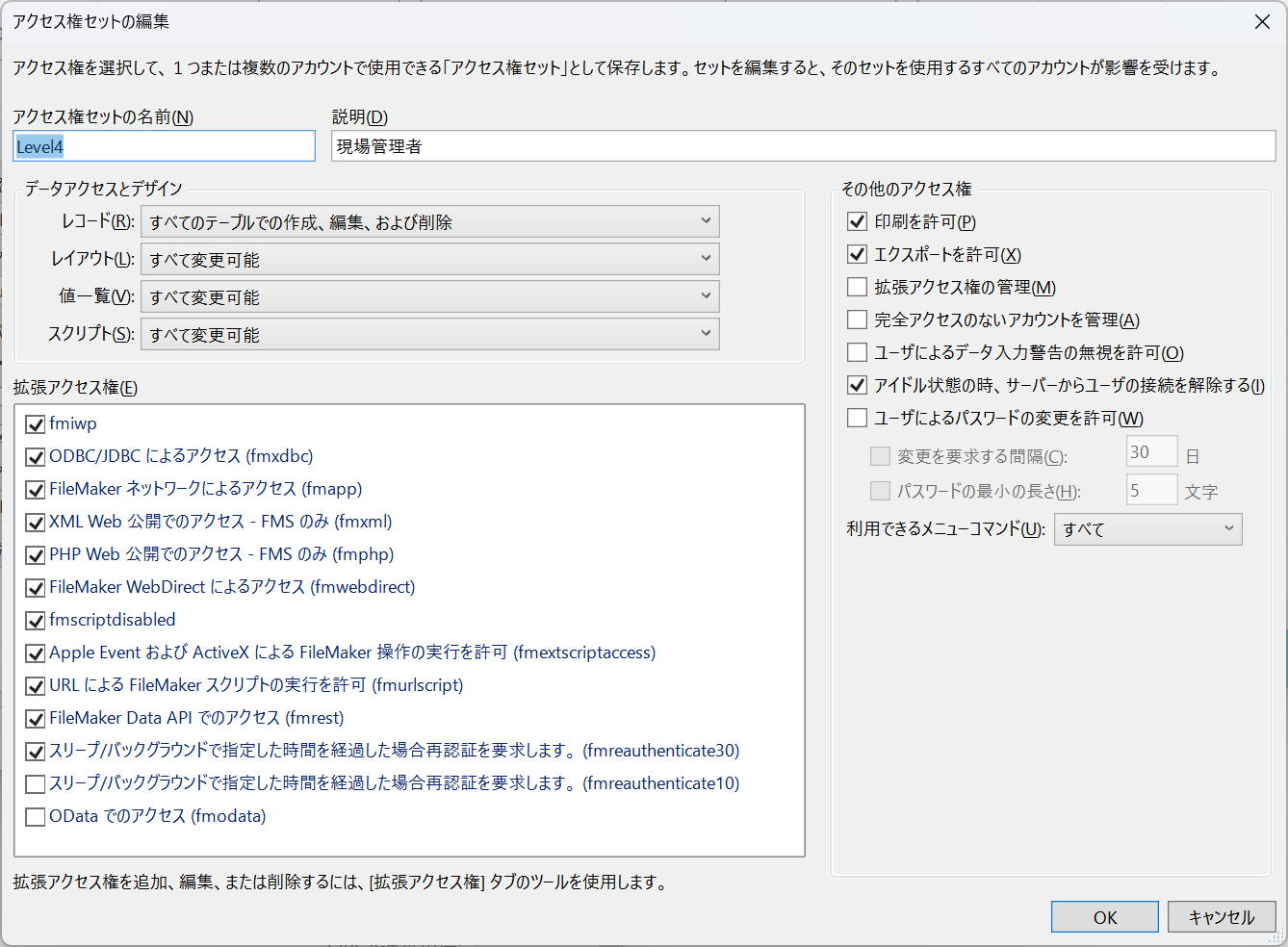
マスタ管理
ANNYYSのマスタ管理画面ではマスタデータの閲覧や利用コードとしての登録処理が行えます。
特に、診療報酬制度に基づくマスタは3万件以上になりますが、全てのクリニックがそれら全てを使うわけではありません。
利用マスタは標榜診療科などや医師によって様々です。
ANNYYS_Dではそれら3万件の中から「利用コード・マスタ」として主に利用するコードのみを抽出し、システムの動作をでいるだけ軽快にする工夫をしています。
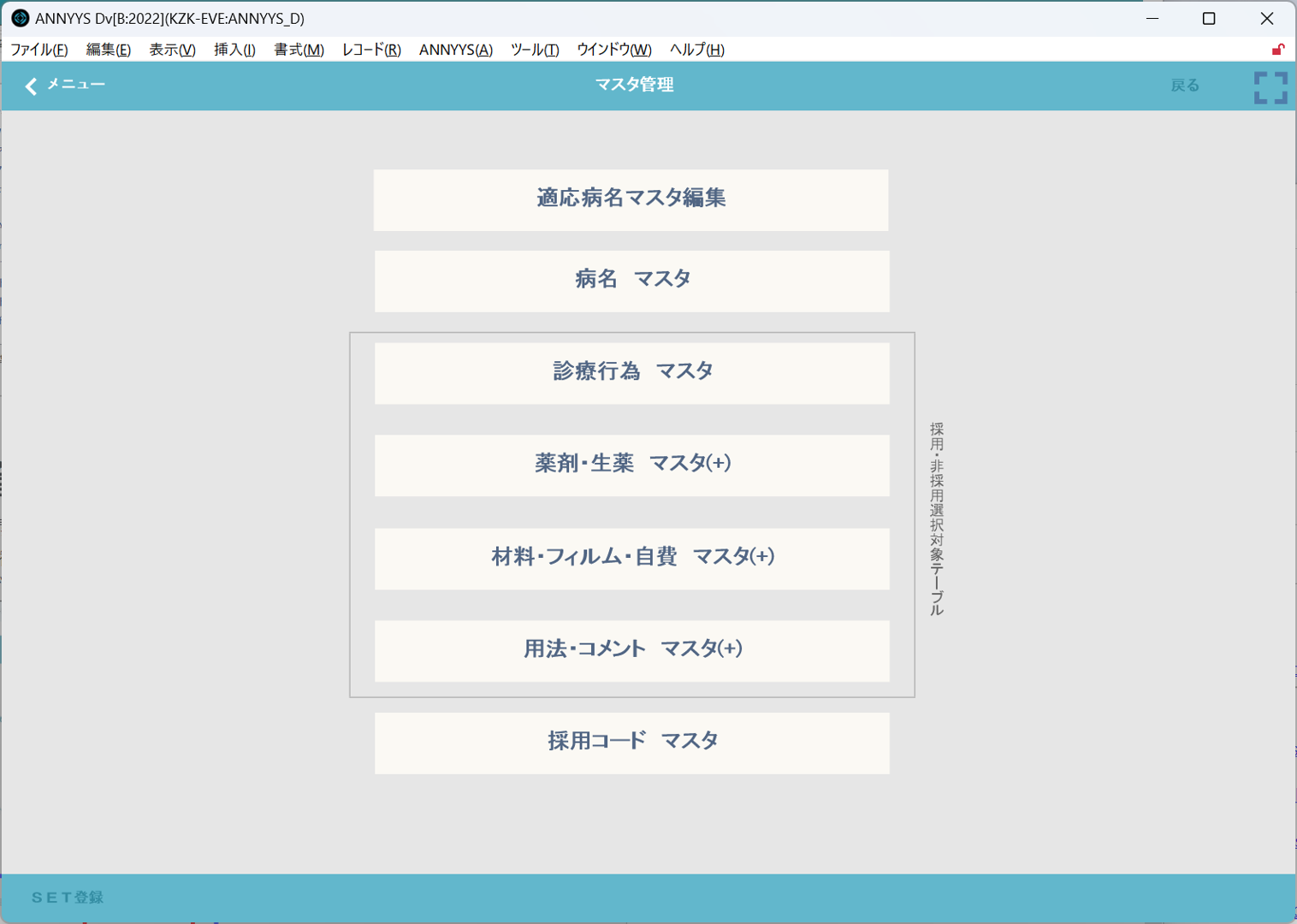
ユーザーのrole権限が[admin]の場合のみ[設定項目]と[ユーザ]ボタンが表示されます。
デフォルトユーザー[user]はロール権限が[admin]に設定されています。
適応病名マスタ
薬剤や行為と関連する病名を紐づけて置くことができます。診療行為登録後の[確]ボタンを押した時の病名チェック時に使われます。
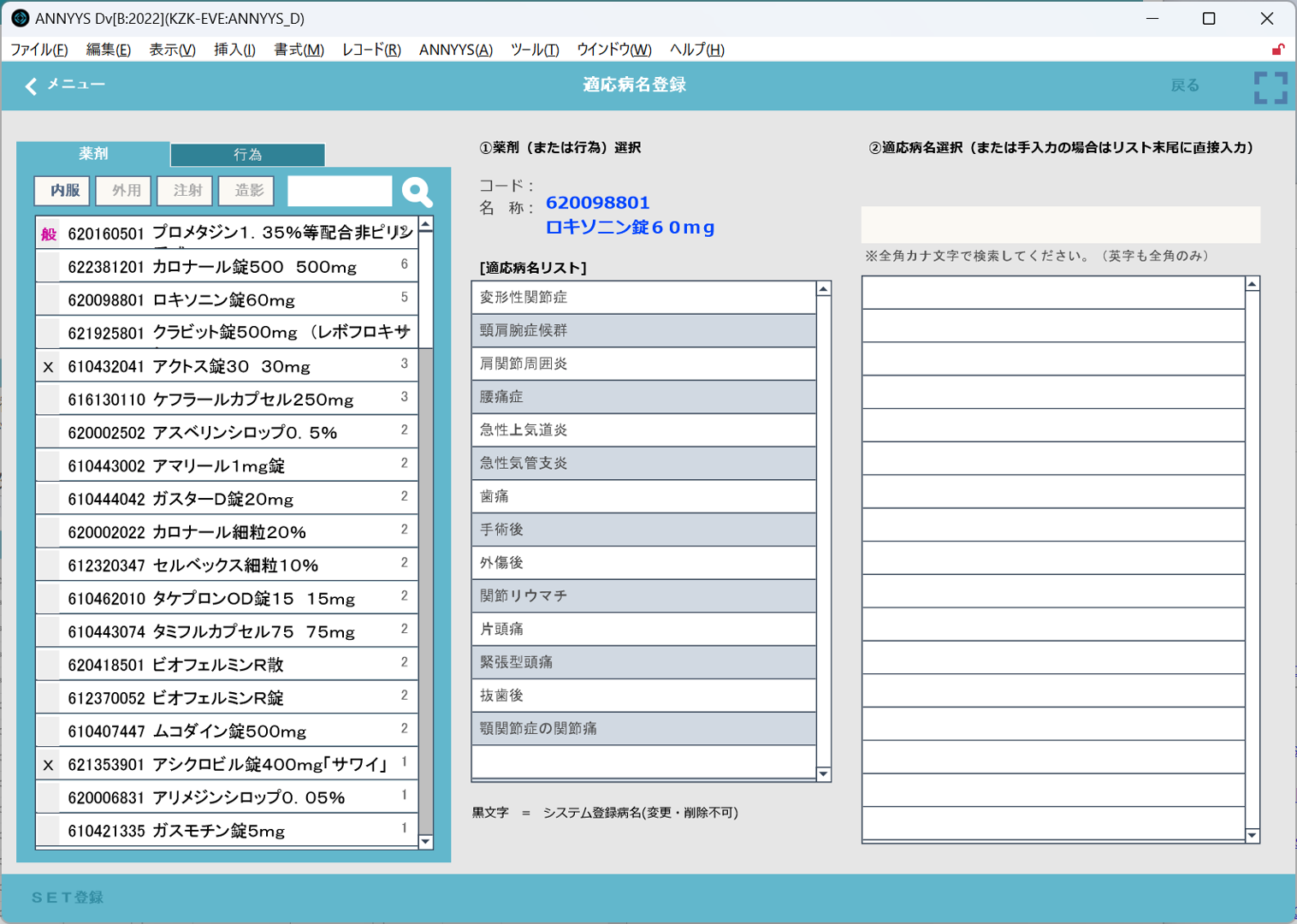
ORCAにも同じ機能と関連テーブルがあります。このマスタデータはORCAから自動で読取り可能です。
ユーザー利用マスタ
例えば以下のマスタは薬剤関連ですが、コード番号をクリックすると青色に変わり「利用項目コード」として診察画面の入力補助リストに表示されるようになります。
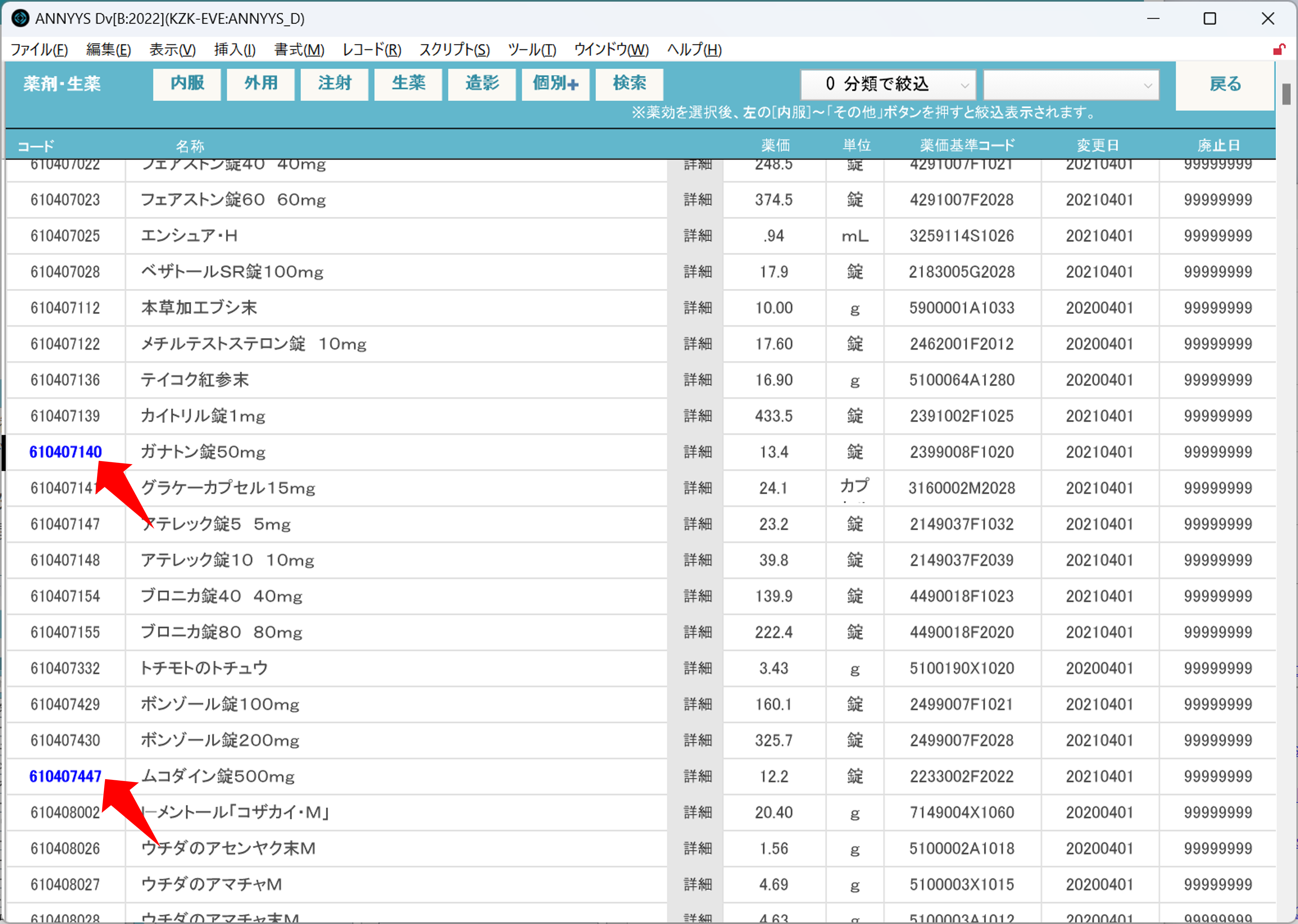
マスタ更新
使い始める前にマスタ更新を行いましょう。あとは自動で更新します。
ほとんどのマスタはORCAと共通の項目でANNYYSのウェブサイトから更新データを入手する事ができます。
マスタの自動更新はClaris FileMaker Serverのスケジュールで行う事ができます。
設定が完了したらとりあえず手動で一度実行しておきます。
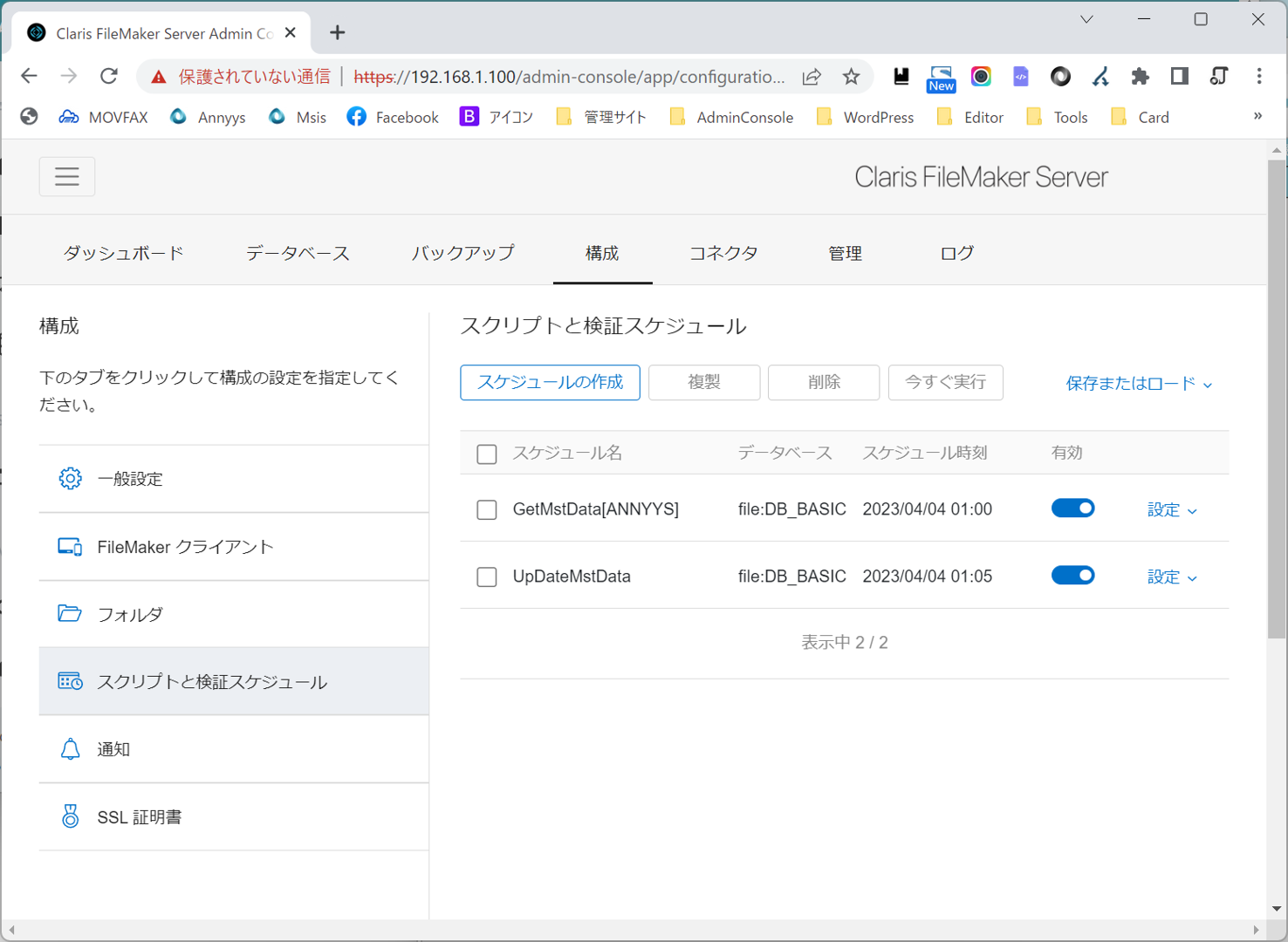
設定方法は以下のように2つのスケジュールを時間違いで登録する事により自動更新が可能になります。
- マスタデータの取得(ANNYYS公式サイトから更新データを(あれば)取得します。)
- スケジュールタイプ:FileMakerスクリプト
- スケジュール名:GetMstData[ANNYYS](任意)
- データベース: file:DB_BASIC
- FileMakerスクリプト:GetMstData[ANNYYS]
- スクリプト引数:なし
- タイムアウト時に終了:2分
- 頻度:毎日
- 開始日:任意
- 終了日:なし
- 繰り返し:頻度:毎日、開始時刻(1日1回)01:00
- マスタデータの更新処理(1でデータを取得した後更新データがあれば実行されます)
- スケジュールタイプ:FileMakerスクリプト
- スケジュール名:UpDateMstData(任意)
- データベース: file:DB_BASIC
- FileMakerスクリプト:UpDateMstData
- スクリプト引数:なし
- タイムアウト時に終了:2分
- 頻度:毎日
- 開始日:任意
- 終了日:なし
- 繰り返し:頻度:毎日、開始時刻(1日1回)01:05
1の5~30分程度後の時間に実行するように設定します。
ローカル環境でもDB_BASICにある上記スクリプトを実行する事で処理内容を確認する事ができます。
iPadの準備
以下の処理は本サイトをiPadで開くと処理がスムーズです。

ANNYYS_DでiPadを利用する場合AppStoreから最新のFileMakerGOを入手しておく必要があります。ANNYYS_Dを開くために必要なAPPです。
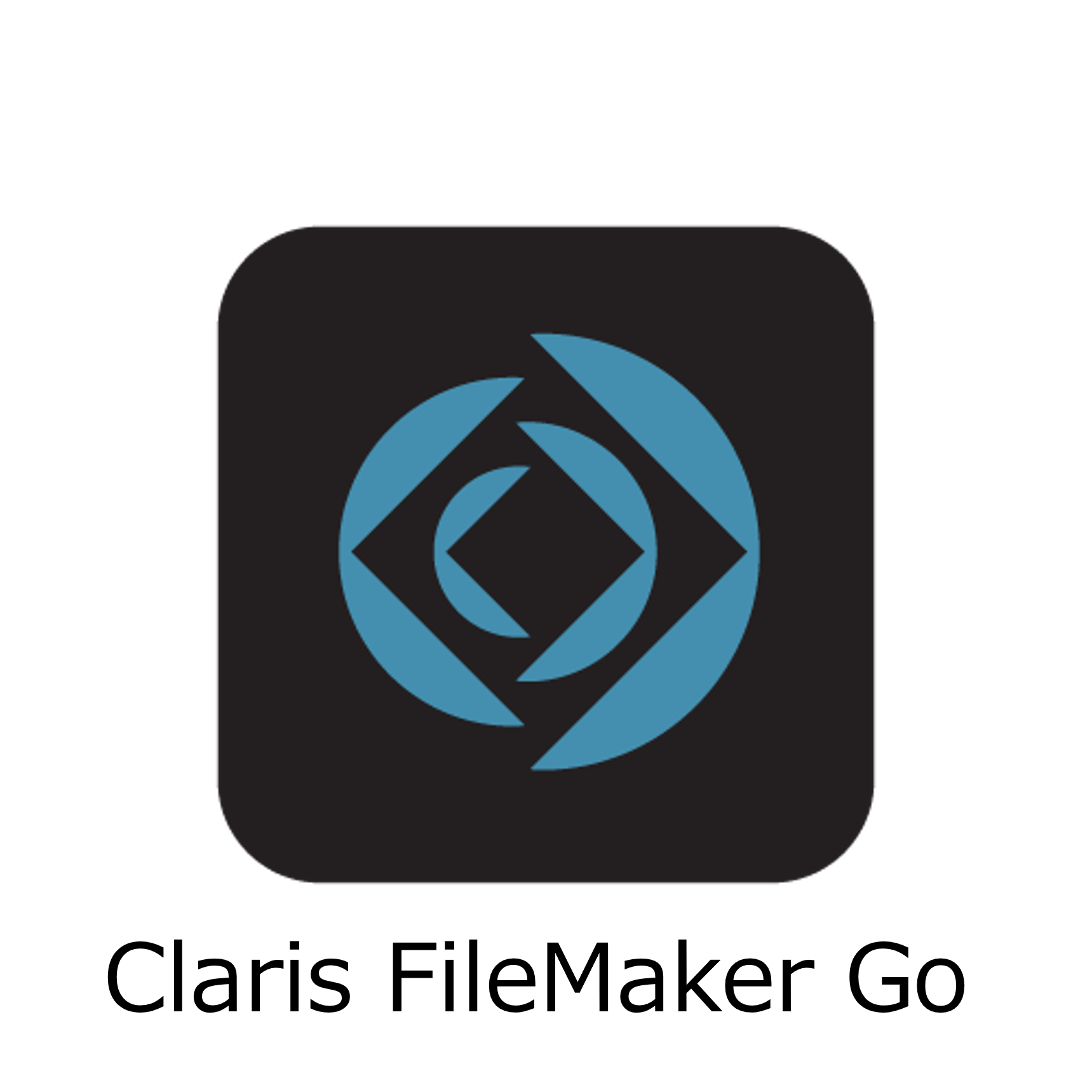
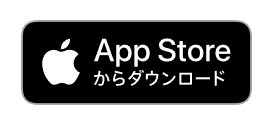
またお絵描きや画像編集でマークアップが使えるように「ショートカット」アプリと連携用ショートカット「AD_Markup」をインストールしておいてください。
「AD_Markup」はANNYYS_Dから受け取った画像データをiOSのマークアップ上で展開し編集が完了したらANNYYS_Dに戻してくれます。
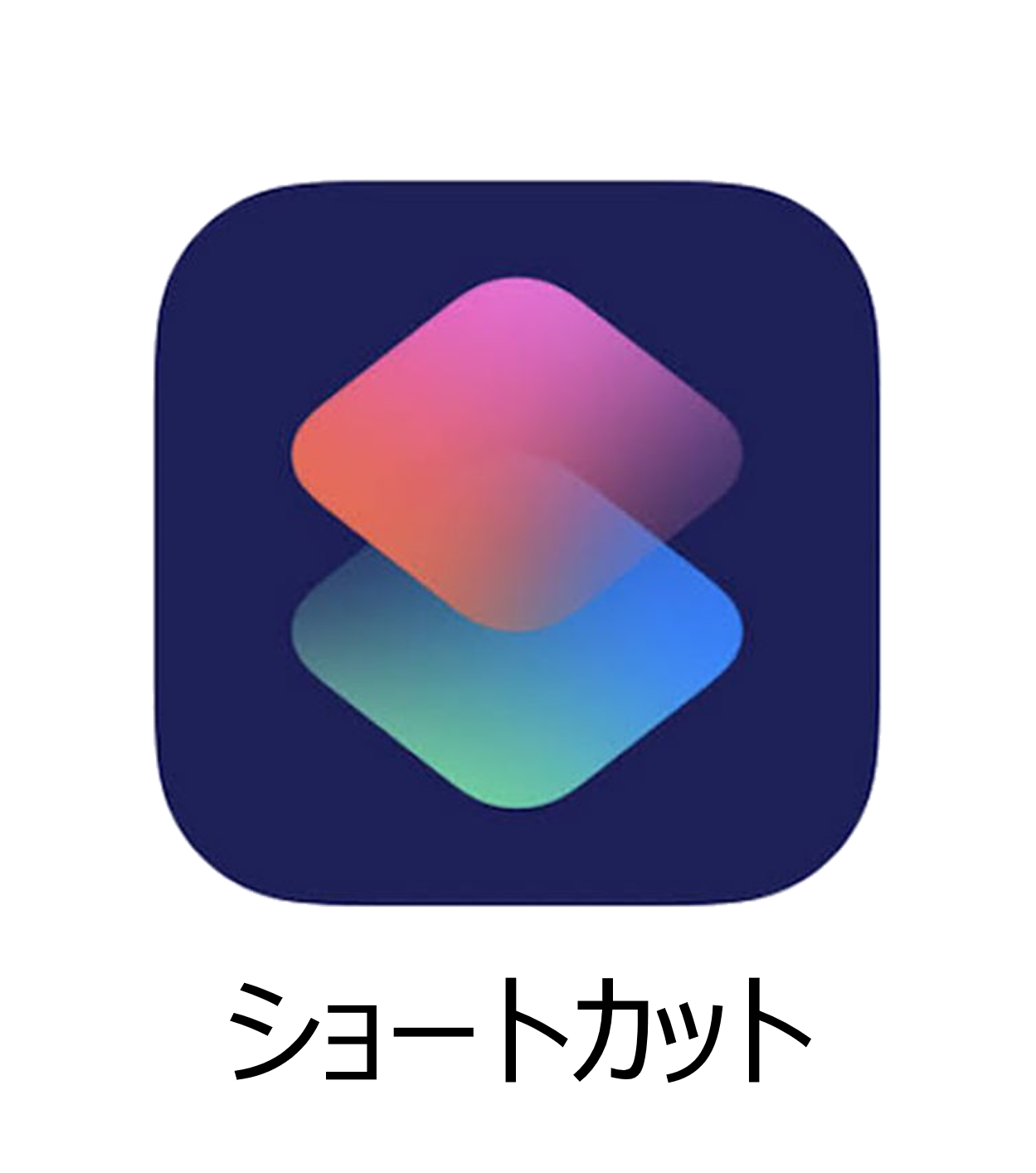
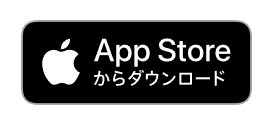

iOSショートカット及びアプリの設定では以下の設定が必要な場合があります。
- 「設定」>「ショートカット」>「信頼されていないショートカットを許可」をオンにします。
- ショートカットAppで「AD_Markup」を実行します。「プライバシー」ダイアログが表示されデータへのアクセスを要求されたら「常に許可」を選択します。